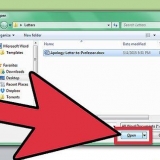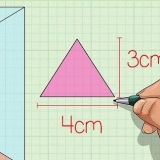Fjern en overskrift fra den andre siden i word
Denne opplæringen vil lære deg å sette opp et Microsoft Office-dokument slik at en topptekst bare vises på den første siden i stedet for alle sidene i dokumentet.
Trinn

1. Åpne Microsoft Office-dokumentet. Dobbeltklikk på filen (vanligvis et Microsoft Word-dokument) du vil redigere for å åpne den.

2. klikk påSett inn. Det er øverst i vinduet. Verktøylinjen Sett inn vises øverst i vinduet.

3. klikk påOverskrift. Det er i "Topptekst og bunntekst"-gruppen på verktøylinjen. En rullegardinmeny vises.

4. klikk påRediger overskrift. Dette alternativet er nederst i rullegardinmenyen. Verktøylinjen øverst i vinduet viser topptekstalternativene dine.
Hvis du ikke har lagt til en overskrift ennå, klikk på overskriften du vil bruke fra rullegardinmenyen, skriv deretter inn overskriften og dobbeltklikk på "Header"-fanen under overskriften.

5. Merk av for `Annen første side`-boksen. Dette alternativet finner du i `Alternativer`-delen av verktøylinjen.
Hvis denne boksen allerede er merket, hopper du over dette trinnet og det neste.

6. Endre overskriften på første side om nødvendig. Hvis du merker av for "Annen første side"-boksen fjerner eller endrer overskriften på første side, må du justere overskriften på første side før du fortsetter.

7. Fjern overskriften fra den andre siden. Rull ned til den andre siden og fjern deretter overskriften fra den andre siden.
Dette vil også fjerne overskriften på alle påfølgende sider unntatt den første i dokumentet.

8. klikk påLukk topptekst og bunntekst. Denne røde X-en er på høyre side av verktøylinjen som er plassert øverst i dokumentet. Lukker "Overskrift"-tekstfeltet.

9. Lagre dokumentet. Trykk for å gjøre dette Ctrl+s (Windows) eller ⌘ Kommando+s (Mac).
Artikler om emnet "Fjern en overskrift fra den andre siden i word"
Оцените, пожалуйста статью
Populær